¿WhatsApp no funciona? 10 soluciones fáciles que podés probar
:quality(75):max_bytes(102400)/https://assets.iprofesional.com/assets/jpg/2021/06/518581.jpg)
Hay algunas razones posibles por las que WhatsApp no funciona. Afortunadamente, la mayoría de las veces, podés arreglarlo relativamente rápido en la aplicación.
Si la aplicación falla, no puede enviar mensajes o experimenta otros problemas, seguí los consejos a continuación para que WhatsApp vuelva a funcionar.
Comprobá si WhatsApp está caído
Siempre culpamos a nuestros dispositivos cuando algo no funciona, pero tal vez el problema no sea local. La razón por la que WhatsApp no funciona podría ser que el servicio no funciona.
Una manera fácil de ver si el problema es WhatsApp es intentar usar cualquier otra aplicación o navegador. Si todo lo demás funciona, es probable que los servidores de WhatsApp sean el problema.
También podés usar herramientas en línea como el sitio web Down Detector. Este servicio te permitirá saber si hay algún problema con WhatsApp. Si WhatsApp no funciona, todo lo que podés hacer es esperar hasta que se restablezca el servicio.

Cerrar y volver a abrir WhatsApp
Si WhatsApp no es el problema, entonces podría ser la aplicación. Una solución fácil que podés probar es simplemente cerrar y volver a abrir WhatsApp.
También podría ser útil cerrar sesión y volver a iniciar sesión. Esto debería eliminar los errores molestos y volver a poner todos los engranajes en su lugar.
Buscar actualizaciones de WhatsApp
Aunque la ejecución de aplicaciones más antiguas a menudo no presenta problemas, a veces los servicios también cambian las cosas del lado del servidor, lo que considera que algunas funciones son inútiles.
Aseguráte de que estés ejecutando la última versión de la aplicación, así que dirigíte a Google Play Store o la App Store de Apple, si usás un iPhone, y buscá actualizaciones.
Mientras lo hacés, es posible que también desees verificar si hay actualizaciones disponibles para tu dispositivo. Consultá las instrucciones a continuación para saber cómo actualizar tu dispositivo Android.
Cómo buscar actualizaciones de Android
- Abrí la aplicación Configuración.
- Entrá en Sistema.
- Toca Actualización del sistema.
- Seleccioná Buscar actualizaciones.
El sistema te informará si hay algo disponible para su dispositivo. Seguí las instrucciones en caso que te lo indique.

Reiniciar el teléfono
Lo creas o no, un buen reinicio parece solucionar la mayoría de los problemas de los teléfonos inteligentes.
Es uno de los primeros métodos de solución de problemas que debés probar. Simplemente reiniciá tu teléfono y comprobá si WhatsApp funciona.
Revisá tu conexión a Internet
Existe la posibilidad de que tu conexión a Internet no funcione. Podés probar otras aplicaciones o el navegador web y ver si WhatsApp no funciona es un problema aislado. Si nada más funciona, el problema podría ser tu conexión a Internet.
Aquellos que operan a través de Wi-Fi o LAN pueden verificar el enrutador (router) y ver si está conectado a Internet. Sería útil si intentás reiniciar el enrutador también.
Además, aquellos que usan una red privada virtual (VPN, sigla en inglés) pueden intentar apagarla para ver si eso soluciona el problema. Si está utilizando datos móviles, es posible que necesites ver si tu conexión de datos está activada:
- Abrí la aplicación Configuración
- Entrá en Red e Internet
- Activá los datos móviles
Si estás fuera de la Argentina o de tu cobertura de red, también activá Roaming (esto puede generarte cargos adicionales).

Borrá la caché de WhatsApp
El caché es un método excelente para mantener tu teléfono ágil, pero los datos antiguos pueden corromperse y ser la razón por la que WhatsApp no funciona. No está de más borrarlo de vez en cuando, especialmente si la aplicación no funciona.
Cómo borrar caché en Android
- Abrí la aplicación Configuración
- Entrá en Aplicaciones
- Buscá la aplicación WhatsApp en Ver todas las aplicaciones
- Tocá Almacenamiento y caché
- Presioná Borrar caché
También podés seleccionar Borrar almacenamiento para un comienzo limpio.

Permitir todos los permisos de WhatsApp
Muchos problemas pueden provenir de no otorgar a WhatsApp los permisos necesarios para acceder a información esencial.
Por ejemplo, es posible que WhatsApp no detecte tus contactos si negás en forma accidental el permiso a los contactos de su teléfono. Es posible que también hayas deshabilitado los datos de fondo.
Cómo cambiar la configuración de permisos de WhatsApp
- Abrí la aplicación Configuración
- Entrá en Aplicaciones
- Buscá la aplicación WhatsApp en Ver todas las aplicaciones
- Seleccioná Permisos
- Aseguráte de permitir el acceso a todo
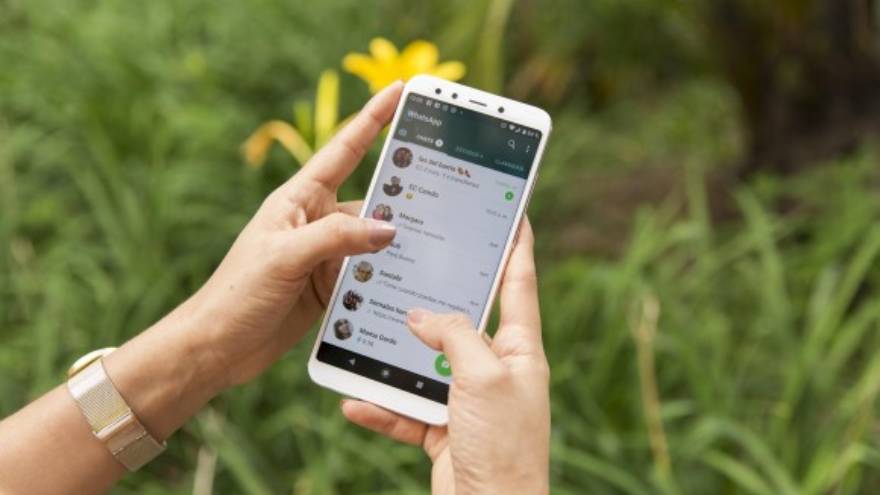
¿WhatsApp borró tu cuenta?
¿Dejaste de usar WhatsApp durante mucho tiempo? Si es así, existe la posibilidad de que WhatsApp no funcione simplemente porque eliminó tu cuenta.
El servicio elimina cuentas después de 120 días de inactividad. Una cuenta de WhatsApp está activa siempre que tenga una conexión a Internet. Si este es el caso, tu única solución es crear una nueva cuenta de WhatsApp.
Asegúrate de tener suficiente espacio de almacenamiento
A veces, WhatsApp puede tener problemas para descargar contenido cuando el teléfono se está quedando sin almacenamiento.
Lo primero que debés intentar es borrar algo de almacenamiento en tu dispositivo. Además, podés abrir WhatsApp y presionar el botón de menú de tres puntos.
Luego dirigíte a Ajustes > Almacenamiento y datos > Administrar almacenamiento. Luego entrá en cada conversación y elimina lo que consideres sin importancia.

Aseguráte de que los datos de fondo estén habilitados
Si WhatsApp no tle envía notificaciones de mensajes de manera adecuada, existe la posibilidad de que hayas desactivado en forma accidental los datos en segundo plano. Esto se puede arreglar fácilmente en la configuración.
Cómo habilitar los datos de fondo
- Abrí la aplicación Configuración
- Entrá en Aplicaciones
- Buscá la aplicación WhatsApp en Ver todas las aplicaciones
- Entrá en Datos móviles y Wi-Fi
- Habilitá Datos de fondo
También podés activar el uso de datos sin restricciones . Esto le da a la aplicación acceso completo a los datos incluso cuando está en modo de ahorro de datos.
